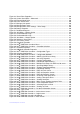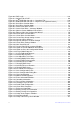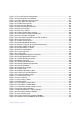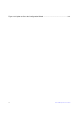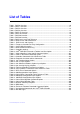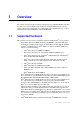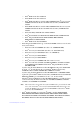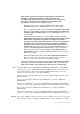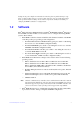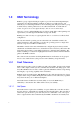Users guide
Intel® RAID Software User Guide xi
Figure 43. Virtual Drive Properties ........................................................................................ 102
Figure 44. Create Virtual Drive – Advanced.......................................................................... 103
Figure 45. Expand Virtual Drive ............................................................................................ 104
Figure 46. Erase Virtual Drive ............................................................................................... 105
Figure 47. Manage Link Speed............................................................................................. 106
Figure 48. Manage Power Save............................................................................................ 107
Figure 49. Manage Power Save Settings – Drive Group ...................................................... 108
Figure 50. Battery Properties ................................................................................................ 109
Figure 51. Dedicated Hotspare ............................................................................................. 110
Figure 52. Join Mirror – Choose Option ................................................................................ 112
Figure 53. Confirmation Message ......................................................................................... 113
Figure 54. Confirmation Message ......................................................................................... 113
Figure 55. Join Mirror – Choose Option ................................................................................ 113
Figure 56. Initialize a Virtual Drive......................................................................................... 114
Figure 57. Consistency Check .............................................................................................. 115
Figure 58. Copyback Operation ............................................................................................ 116
Figure 59. Intel
®
RAID BIOS Console 2 Menu...................................................................... 123
Figure 60. Intel
®
RAID BIOS Console 2 – Controller Selection ............................................ 124
Figure 61. Controller Properties ............................................................................................ 124
Figure 62. Additional Controller Properties ........................................................................... 125
Figure 63. Intel
®
RAID BIOS Console 2 – Configuration Types............................................ 129
Figure 64. Selecting Configuration........................................................................................ 129
Figure 65. Intel
®
RAID BIOS Console 2 – Configuration Methods........................................ 130
Figure 66. Intel
®
RAID BIOS Console 2 – Add Physical Drives to Array .............................. 131
Figure 67. Intel
®
RAID BIOS Console 2 – Set Array Properties ........................................... 132
Figure 68. Intel
®
RAID BIOS Console 2 – Confirm Configuration......................................... 133
Figure 69. Intel
®
RAID BIOS Console 2 – Initialization Speed Setting ................................. 134
Figure 70. Intel
®
RAID BIOS Console 2 – Multiple Disk Groups for RAID 10, 50, or 60....... 136
Figure 71. Intel
®
RAID BIOS Console 2 – Spanning Multiple Arrays.................................... 137
Figure 72. Intel
®
RAID BIOS Console 2 – Viewing Completed Settings............................... 137
Figure 73. Intel
®
RAID BIOS Console 2 – Initialization Settings........................................... 138
Figure 74. Intel
®
RAID BIOS Console 2 – RAID 10 Final Screen......................................... 139
Figure 75. Intel
®
RAID BIOS Console 2 – RAID 10 Properties Screen ................................ 139
Figure 76. Intel
®
RAID BIOS Console 2 – RAID 50 Properties Screen ................................ 140
Figure 77. Intel
®
RAID BIOS Console 2 – Choosing a Hot Spare Drive............................... 142
Figure 78. Intel
®
RAID BIOS Console 2 – Setting a Hot Spare Drive................................... 143
Figure 79. Intel
®
RAID BIOS Console 2 – Viewing Hot Spare.............................................. 144
Figure 80. Intel
®
RAID BIOS Console 2 – Main Screen showing Hot Spare Drive............... 144
Figure 81. Intel
®
RAID BIOS Console 2 – Event Information Screen ................................... 145
Figure 82. Intel
®
RAID BIOS Console 2 – Selecting Events to View .................................... 146
Figure 83. Intel
®
RAID BIOS Console 2 – Viewing an Event................................................ 147
Figure 84. Intel
®
RAID Web Console 2 – Customer Information Screen.............................. 150
Figure 85. Setup Type Screen .............................................................................................. 151
Figure 86. Intel
®
RAID Web Console 2 – Select Server Screen........................................... 158
Figure 87. Intel
®
RAID Web Console 2 – Login Screen........................................................ 159
Figure 88. Intel
®
RAID Web console 2 dashboard................................................................ 160
Figure 89. Intel
®
RAID Web Console 2 – Main Screen......................................................... 161